¿Imposible instalar actualización iOS de iPhone/iPad? Posibles soluciones están aquí
- Inicio
- Support
- Consejos- Renee iPassFix
- ¿Imposible instalar actualización iOS de iPhone/iPad? Posibles soluciones están aquí
Resumen
En algunos casos, puede dejarnos con pocas opciones cuando es imposible instalar actualización iOS de iPhone/iPad. Veamos qué podemos hacer al respecto.
Índice
¿Cómo actualizar el sistema iOS de iPhone/iPad?
Causas y soluciones de que imposible instalar actualización iOS de iPhone/iPad
- 1. Verificar la conexión WiFi y el estado de la batería
- 2. Reiniciar el dispositivo iOS
- 3. Verificar el espacio de almacenamiento del dispositivo iOS
- 4. Eliminar el archivo de actualización
- 5. Instalar el archivo de descripción de actualización de iOS
- 6. Restaurar y actualizar el sistema iOS con Renee iPassFix
“Imposible verificar la actualización. Se ha producido un error al verificar [Software] porque ya no estás conectado a internet.”
¿Ha encontrado las dos situaciones al actualizar el sistema iOS? ¡No le pierda nuestro post donde lo contamos algunas soluciones!
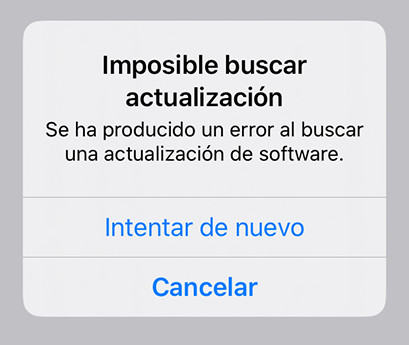
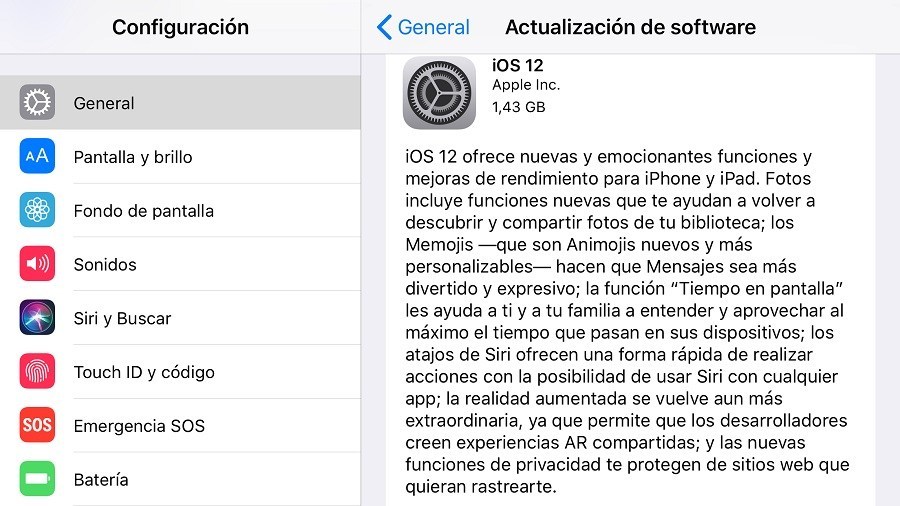
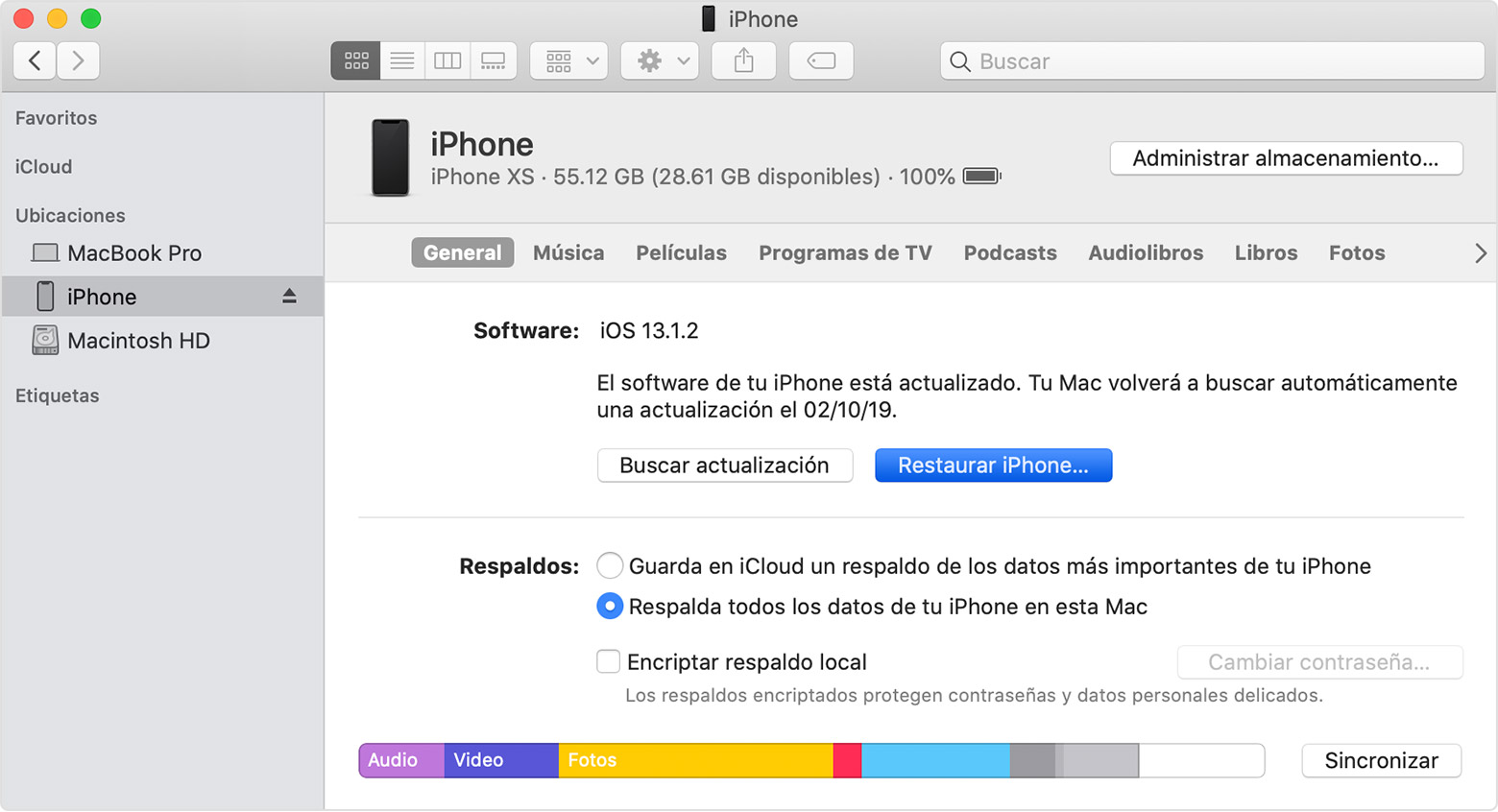
¿Cómo ingresar al modo DFU?
iPad con botón de Home
1.Conecte el dispositivo a la computadora con un cable USB.
2. Inicie iTunes en PC.
3. Mantenga presionados el botón de encendido y el botón de Home al mismo tiempo durante 10 segundos.
4. Suelte el botón de encendido, pero mantenga presionado el botón de Home durante 3-5 segundos.
5. Si todo es normal, iTunes mostrará un mensaje “iTunes ha detectado el dispositivo en modo de recuperación. Primero debe restaurar este dispositivo”, significa que el dispositivo se ha ejecutado correctamente en modo DFU.
iPad con Face ID:
1.Conecte el dispositivo a la computadora con un cable USB.
2. Inicie iTunes en PC.
3. Presione el botón de Volumen +, luego presione el botón de Volumen -.
4. A continuación, mantenga presionado el botón de encendido hasta que el dispositivo esté en negro.
5. Mantenga presionado el botón de encendido y el botón de Volumen – durante 5 segundos.
6. Suelte el botón de encendido y continúe presionando el botón de Volumen- durante 10 segundos.
7. Si todo es normal, iTunes mostrará un mensaje “iTunes ha detectado el dispositivo en modo de recuperación. Primero debe restaurar este dispositivo”, significa que el dispositivo se ha ejecutado correctamente en modo DFU.
Si la pantalla del iPad está encendida, el logotipo de Apple o de iTunes aparece en el iPad, significa que el iPad no puede ingresar al modo DFU correctamente. Si ve el logotipo de iTunes en la pantalla, puede que el iPad esté en modo de recuperación que es capz de recuperar el dispositivo problemático. Pero generalmente entramos en modo DFU cuando el modo de recuperación no funciona.
Nota importante: en el modo DFU, la pantalla del iPad permanecerá completamente negra. Si ve el logotipo de Apple, significa que no ingresó al modo DFU con éxito, reintente los pasos anteriores.

Eliminar contraseña Borra la contraseña de bloqueo incluso si el dispositivo no se inicia.
Reparar errores del sistema iOS iPhone /iPad bloquea en el modo de recuperación, modo de DFU, modo de reinicio, etc.
Restablecer a la fábrica Restaura el dispositivo a su estado original con un clic en caso de que no se inicie normalmente.
Dispositivos soportados Cualquier modelo de iPhone, iPad y iPod Touch.
Fuerte compatibilidad Compatible con las últimas versiones del sistema iOS.
Eliminar contraseña Borra la contraseña de bloqueo incluso si el dispositivo no se inicia.
Reparar errores del sistema iOS iPhone /iPad bloquea en el modo de recuperación, modo de DFU, modo de reinicio, etc.
Restablecer a la fábrica Restaura el dispositivo a su estado original con un clic en caso de que no se inicie normalmente.

Paso 2: Haga clic en el botón 【Reparar】 para realizar la reparación. En primer lugar, el sistema descargará automáticamente el firmware o puede cargar el firmware manualmente.
Nota: si marca la opción 【Restauración completa】, se borrarán todos los datos del iPhone. Para conservar los datos del iPhone, no marque esta opción.

Paso 3: Después de la reparación, desconecte el iPhone de la computadora.

Posts Relacionados :
¿No se puede activar iOS 12 iPhone/iPad con iTunes (error 0xe8000013)? Soluciones están aquí
28-02-2021
Alberte Vázquez : Al actualizar el sistema iOS para iPhone y recibe el mensaje “El iPhone no se pudo activar debido...
¿Cómo forzar el reinicio del iPhone X para reparar los Bugs?
26-02-2021
Hernán Giménez : Muchos usuarios de iPhone X dicen que alguna vez su iPhone se ha trabado, congelado o no dio...
¡Atención! ¿Su teléfono móvil es monitoreado por Spyzie?
09-02-2021
Camila Arellano : Revisando los eventos de seguridad de red en los últimos años, los usuarios prestan más atención a la...
¿Qué hacer si iPhone se queda en la manzana y no enciende?
10-06-2020
Estella González : ¿Alguna vez ustedes les haya pasado: el iPhone no se puede encender y se queda en el logo de...

